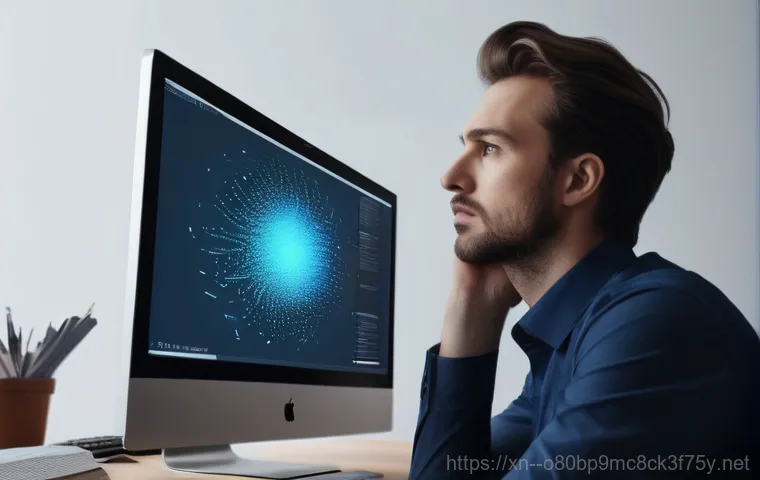컴퓨터를 사용하다 보면 가끔 예상치 못한 오류 메시지가 뜨면서 작업을 멈추게 만들 때가 있습니다. 그중에서도 ‘STATUS_INVALID_IMAGE_FORMAT’이라는 알 수 없는 문구를 마주하면 갑자기 당황스럽고, 이게 대체 무슨 문제인지, 어떻게 해결해야 할지 막막하게 느껴질 때가 많죠.
저 역시 중요한 작업을 하던 중에 이 오류를 만나 한참을 헤매며 땀을 흘렸던 경험이 있는데요. 이 오류는 파일이 손상되었거나 호환되지 않는 형식일 때 주로 발생하는데, 단순히 이미지 파일뿐만 아니라 실행 파일이나 DLL 파일 등 다양한 상황에서 나타날 수 있답니다. 괜히 어려운 기술 용어에 미리 겁먹을 필요 없어요!
제가 직접 부딪히고 해결했던 경험과 여러 정보를 바탕으로, 여러분의 소중한 시간을 아껴드릴 수 있는 실질적인 해결책을 쉽고 명쾌하게 알려드릴게요. 이 골치 아픈 오류를 깔끔하게 해결할 수 있는 방법, 아래 글에서 자세하게 알아봅시다!
알 수 없는 오류, 이미지 형식 오류? 대체 뭘까?

STATUS_INVALID_IMAGE_FORMAT, 그 정체를 파헤치다
여러분, 혹시 컴퓨터 화면에 ‘STATUS_INVALID_IMAGE_FORMAT’이라는 낯선 오류 메시지가 뜨면서 프로그램 실행이 안 되거나 특정 작업을 멈춘 적 있으신가요? 저도 처음엔 ‘이미지’라는 단어 때문에 단순히 그림 파일 문제인가 싶어 고개를 갸웃거렸던 기억이 생생합니다.
하지만 이 오류는 이름과는 다르게 훨씬 더 광범위한 의미를 가지고 있어요. 단순히 JPEG나 PNG 같은 이미지 파일의 형식이 잘못됐다는 뜻이 아니라, 컴퓨터가 특정 파일을 실행하거나 로드하려고 할 때, 그 파일의 내부 구조나 형식이 시스템에서 인식할 수 없거나 손상된 상태일 때 발생하는 일반적인 오류 코드랍니다.
쉽게 말해, 컴퓨터가 “어? 이 파일은 내가 읽을 수 있는 방식으로 되어 있지 않거나, 뭔가 중간에 깨져있네?”라고 말하는 것과 같아요. 그러니까 단순히 사진만 문제가 되는 게 아니라는 거죠.
이미지 파일만 문제가 아냐? 숨겨진 의미
앞서 말씀드렸듯이 이 오류는 생각보다 다양한 곳에서 나타날 수 있습니다. 예를 들어, 어떤 프로그램을 설치하거나 실행하려는데 이 오류가 뜬다면, 해당 프로그램의 실행 파일(EXE)이나 프로그램 구동에 필요한 DLL(동적 연결 라이브러리) 파일이 손상되었거나 시스템과 호환되지 않는 경우일 수 있어요.
마치 외국어를 하는 사람에게 한국어로 된 책을 읽으라고 하는 것과 비슷하다고 할까요? 또는, 웹사이트에서 파일을 다운로드했는데, 다운로드 과정 중에 파일이 손상되어 ‘이 파일은 유효하지 않은 이미지 형식입니다’라는 메시지와 함께 열리지 않는 경우도 흔합니다. 저도 한 번은 중요한 업무 자료를 급하게 다운받다가 이 오류를 만나 식은땀을 흘렸던 적이 있어요.
결국 다시 다운로드해서 해결했지만, 그 순간의 당황스러움은 잊을 수가 없네요. 그러니까 이 오류는 ‘특정 파일의 구조적 문제’를 총체적으로 의미하는 코드라고 이해하시면 된답니다.
앗! 왜 갑자기 이런 오류가 뜨는 걸까? 원인 파헤치기
파일을 망가뜨리는 범인은 누구?
그럼 대체 내 컴퓨터에 멀쩡하던 파일들이 왜 갑자기 ‘INVALID IMAGE FORMAT’ 오류를 뿜어내는 걸까요? 가장 흔한 범인 중 하나는 바로 ‘파일 손상’입니다. 파일을 다운로드하거나 전송하는 과정에서 네트워크가 불안정했거나, USB 메모리 같은 저장 장치가 갑자기 분리되었을 때, 혹은 컴퓨터가 갑작스럽게 꺼졌을 때 파일의 일부 데이터가 손상될 수 있어요.
이런 경우, 멀쩡했던 파일도 갑자기 ‘이해할 수 없는 형식’이 되어버린답니다. 마치 책의 중간 페이지 몇 장이 사라진 것과 같아서, 컴퓨터는 그 책을 제대로 읽을 수가 없는 거죠. 특히 대용량 파일을 옮기거나 불안정한 환경에서 작업을 많이 하는 분들이라면 이런 상황을 겪어보셨을 거예요.
저도 예전에 중요한 영상 파일을 옮기다가 전원이 나가서 파일이 깨진 경험이 있어서, 이후로는 항상 안정적인 환경에서 파일 전송을 하려고 노력하고 있답니다.
호환성 문제? 소프트웨어 충돌?
또 다른 흔한 원인은 ‘호환성’ 문제입니다. 특정 프로그램이 현재 사용하고 있는 운영체제의 버전과 맞지 않거나, 다른 소프트웨어와 충돌을 일으킬 때 이 오류가 발생할 수 있습니다. 예를 들어, 32 비트 운영체제에서 64 비트용으로만 만들어진 프로그램을 실행하려 하거나, 너무 오래된 드라이버를 사용하고 있을 때 컴퓨터는 해당 프로그램을 ‘올바른 이미지 형식’으로 인식하지 못할 수 있어요.
저도 최근에 오래된 스캐너 드라이버를 업데이트하지 않고 사용하다가 비슷한 오류를 경험했었는데요. 드라이버를 최신 버전으로 업데이트하니 거짓말처럼 문제가 해결되더군요. 이 외에도 컴퓨터 시스템 파일 자체가 손상되었거나, 악성코드나 바이러스에 감염되어 파일 구조가 변형되었을 때도 이런 오류가 나타날 수 있습니다.
이처럼 원인은 다양하지만, 대부분은 충분히 해결할 수 있는 문제들이니 너무 걱정하지 마세요!
내 컴퓨터, 어디가 문제일까? 스스로 진단하는 방법
오류 메시지 꼼꼼히 읽기: 단서 찾기
‘STATUS_INVALID_IMAGE_FORMAT’ 오류 메시지를 마주했을 때, 가장 먼저 해야 할 일은 당황하지 않고 메시지를 자세히 살펴보는 것입니다. 때로는 오류 코드 옆에 어떤 파일 때문에 문제가 발생했는지, 혹은 어떤 프로그램이 이 오류를 뿜어냈는지에 대한 힌트가 함께 표시되는 경우가 있어요.
예를 들어, 특정 게임 실행 시 오류가 떴다면 게임 파일 자체의 문제일 가능성이 높고, 윈도우 시작 시 문제가 발생했다면 시스템 파일과 관련되어 있을 수 있습니다. 이런 작은 단서 하나하나가 문제의 원인을 파악하고 해결책을 찾는 데 결정적인 실마리가 될 수 있으니, 스크린샷을 찍어두거나 메시지를 정확히 기억해두는 것이 중요해요.
제가 처음 이 오류를 겪었을 때는 뭐가 뭔지 몰라 우왕좌왕했지만, 여러 번 겪고 나니 이제는 오류 메시지에서 단서를 찾아내는 노하우가 생겼답니다.
최근 변경 사항 되돌아보기: 원인 추적
오류가 갑자기 발생했다면, 문제가 생기기 직전에 컴퓨터에 어떤 변화가 있었는지 떠올려보는 것도 아주 중요한 진단 과정입니다. 혹시 새로운 프로그램을 설치했나요? 아니면 최근에 운영체제 업데이트를 진행했거나, 특정 드라이버를 업데이트했나요?
새로운 하드웨어를 연결했거나, 인터넷에서 파일을 다운로드했는지도 생각해보세요. 예를 들어, 특정 프로그램을 설치한 이후부터 이 오류가 계속 뜬다면, 해당 프로그램 자체가 문제의 원인일 가능성이 매우 높습니다. 이럴 때는 최근에 설치한 프로그램을 일시적으로 제거하거나, 설치를 되돌려보는 것이 좋은 해결책이 될 수 있어요.
저도 예전에 호환되지 않는 드라이버를 설치했다가 시스템 전체가 불안정해져서 한참을 고생했던 경험이 있어서, 최근 변경 사항을 되돌아보는 것이 얼마나 중요한지 몸소 깨달았답니다.
당황하지 마세요! ‘STATUS_INVALID_IMAGE_FORMAT’ 깔끔하게 해결하는 쉬운 방법
가장 먼저 시도해 볼 만한 기본 해결책
이 오류를 만났을 때 패닉에 빠질 필요는 전혀 없습니다! 의외로 간단한 방법으로 해결되는 경우가 많으니까요. 가장 먼저 시도해볼 수 있는 건 바로 ‘컴퓨터 재부팅’입니다.
시스템에 일시적인 오류가 발생했거나, 메모리 충돌이 있었다면 재부팅 한 번으로 깔끔하게 해결될 수 있어요. 저도 급할 때는 일단 껐다 켜보는 게 최고의 지름길이라는 걸 여러 번 경험했습니다. 다음으로는 문제가 되는 ‘파일을 다시 다운로드’하거나 ‘다른 버전의 프로그램’을 설치해보는 겁니다.
만약 특정 파일(예: 동영상, 문서)을 열 때 문제가 발생했다면, 해당 파일을 다시 다운로드하거나 다른 소스에서 구해보세요. 프로그램이라면 제작사 웹사이트에서 최신 버전을 받거나, 호환되는 다른 버전을 찾아보는 것이 좋습니다. 간혹 다운로드 과정에서 파일이 손상되는 경우가 많거든요.
시스템 깊숙한 곳까지 문제 해결하기
기본적인 방법으로 해결되지 않았다면, 이제는 시스템 내부를 조금 더 들여다볼 차례입니다.
| 오류 원인 | 확인/해결 방법 |
|---|---|
| 파일 손상 | 문제가 되는 파일을 다시 다운로드하거나, 다른 저장 장치에서 복사해 보세요. 중요한 파일이라면 백업본을 확인하는 것도 좋은 방법입니다. |
| 호환되지 않는 형식 | 프로그램이나 드라이버가 운영체제 버전(32 비트/64 비트)과 호환되는지 확인하고, 최신 버전으로 업데이트하거나 호환되는 다른 버전을 설치해 보세요. |
| 오래된 드라이버 | 그래픽 카드, 사운드 카드 등 시스템의 모든 드라이버를 최신 버전으로 업데이트하세요. 제조사 웹사이트에서 직접 다운로드하는 것이 가장 확실합니다. |
| 시스템 파일 문제 | 명령 프롬프트를 관리자 권한으로 실행한 후 sfc /scannow 명령어를 입력하여 시스템 파일 손상을 검사하고 복구해 보세요. |
| 악성코드/바이러스 | 설치된 백신 프로그램으로 시스템 전체를 정밀 검사하여 악성코드나 바이러스를 제거하세요. |
특히 ‘시스템 파일 검사기(SFC)’는 윈도우 시스템 파일의 손상을 찾아 복구해주는 아주 유용한 도구예요. 명령 프롬프트를 관리자 권한으로 열고 ‘sfc /scannow’를 입력하면 되는데, 시간이 좀 걸리더라도 꼭 한 번 해보시길 권합니다. 저도 이 방법으로 시스템 전반의 불안정성을 해결했던 경험이 많아서 강력 추천하는 방법 중 하나입니다.
또한, 사용하고 있는 모든 드라이버, 특히 그래픽 드라이버를 최신 버전으로 업데이트하는 것도 매우 중요합니다. 오래된 드라이버는 다양한 호환성 문제를 일으켜 이런 오류의 원인이 될 수 있거든요. 제조사 웹사이트를 방문해서 직접 다운로드하는 것이 가장 안전하고 확실한 방법이라는 점 잊지 마세요!
이 모든 과정을 직접 해보면, 생각보다 컴퓨터에 대해 많은 것을 배우게 될 거예요.
파일 손상, 이제 그만! ‘이미지 형식 오류’ 예방 꿀팁
안정적인 파일 관리 습관의 중요성
‘STATUS_INVALID_IMAGE_FORMAT’ 오류는 주로 파일의 손상이나 잘못된 형식에서 오는 경우가 많다는 것을 알게 되셨을 텐데요. 그렇다면 애초에 이런 오류가 발생하지 않도록 미리 예방하는 것이 가장 좋겠죠? 가장 기본적이면서도 중요한 것은 바로 ‘안정적인 파일 관리 습관’입니다.
파일을 다운로드할 때는 반드시 신뢰할 수 있는 출처에서 받고, 다운로드 중에는 인터넷 연결이 끊기지 않도록 주의해야 합니다. 또한, USB 메모리나 외장 하드를 사용할 때는 작업이 완전히 끝난 후 ‘하드웨어 안전하게 제거’ 기능을 사용하여 분리하는 습관을 들이는 것이 좋습니다.
제가 예전에 무심코 USB를 뽑았다가 중요한 파일이 손상된 이후로는, 아무리 급해도 이 과정을 꼭 지키려고 노력하고 있어요. 이런 작은 습관들이 파일 손상을 막는 데 큰 도움이 된답니다.
소프트웨어와 드라이버는 항상 최신으로!
두 번째 예방 꿀팁은 ‘소프트웨어와 드라이버를 항상 최신 상태로 유지’하는 것입니다. 소프트웨어 개발사나 하드웨어 제조사는 버그를 수정하고 보안을 강화하며, 최신 운영체제와의 호환성을 높이기 위해 꾸준히 업데이트를 제공합니다. 드라이버가 오래되거나 소프트웨어 버전이 낮으면, 시스템과의 충돌이나 호환성 문제로 인해 ‘INVALID IMAGE FORMAT’과 같은 오류가 발생할 확률이 높아져요.
윈도우 업데이트를 꾸준히 적용하고, 사용하고 있는 주요 프로그램과 하드웨어 드라이버도 주기적으로 최신 버전을 확인하고 업데이트해주는 것이 좋습니다. 저도 매월 첫째 주에는 컴퓨터 전체 업데이트를 하는 루틴을 가지고 있는데, 확실히 업데이트를 꾸준히 한 후로는 잔고장이 훨씬 줄었음을 체감하고 있습니다.
최신 상태를 유지하는 것만으로도 컴퓨터의 안정성을 크게 높일 수 있다는 사실, 꼭 기억해주세요!
더 깊은 문제, 전문가의 도움이 필요할 때를 알아차리는 법
혼자 해결하기 어렵다면 전문가에게 SOS
위에서 설명드린 여러 해결책들을 시도해 봤는데도 불구하고 ‘STATUS_INVALID_IMAGE_FORMAT’ 오류가 계속해서 발생한다면, 혼자서 모든 걸 해결하려 하지 말고 전문가의 도움을 받는 것을 고려해야 합니다. 때로는 이 오류가 하드웨어적인 문제, 예를 들면 RAM 불량이나 하드 디스크의 물리적인 손상 때문에 발생할 수도 있거든요.
이런 경우는 일반 사용자가 진단하고 해결하기가 매우 어렵습니다. 컴퓨터 수리점이나 IT 전문가에게 문의하여 정확한 진단을 받아보는 것이 더 큰 문제를 예방하고 소중한 데이터를 보호하는 현명한 방법이에요. 저도 한 번은 아무리 해도 해결이 안 되는 문제가 있어서 결국 전문가에게 맡겼는데, 제 예상과는 전혀 다른 원인을 찾아 해결해 주셔서 감탄했던 경험이 있습니다.
무리하게 이것저것 만지다가 오히려 상황을 악화시키는 것보다는 전문가의 손길에 맡기는 것이 더 빠르고 정확할 수 있다는 것을 명심하세요.
무리한 시도보다는 안전한 길 선택하기
특히 시스템 파일이나 레지스트리를 직접 수정하는 것과 같은 고급 작업은 전문 지식 없이는 오히려 시스템에 치명적인 손상을 입힐 수 있습니다. 인터넷에서 찾은 출처 불분명한 정보나 검증되지 않은 프로그램을 함부로 사용하는 것도 매우 위험한 행동이에요. 만약 이런 작업들을 시도하다가 시스템이 완전히 부팅되지 않거나, 다른 중요한 데이터가 손실될 수도 있습니다.
항상 안전을 최우선으로 생각하고, 본인이 해결할 수 있는 범위를 넘어서는 문제라고 판단될 때는 주저하지 말고 전문가의 도움을 요청하는 것이 가장 현명한 대처법입니다. 컴퓨터는 우리의 소중한 자산이자 업무 도구이니까, 안전하고 쾌적하게 사용하는 것이 중요하겠죠?
깔끔하게 마무리! 다시 쾌적한 컴퓨터 환경으로 돌아가기
오류 없는 컴퓨터 생활, 어렵지 않아요!
‘STATUS_INVALID_IMAGE_FORMAT’ 오류, 처음 마주하면 정말 당황스럽고 난감하지만, 이제는 그 원인과 해결 방법을 어느 정도 파악하셨을 거예요. 제가 직접 겪었던 경험들과 여러 정보를 종합해 보니, 이 오류는 대부분 파일 손상이나 호환성 문제, 혹은 시스템의 일시적인 불안정성에서 비롯되는 경우가 많다는 것을 알 수 있습니다.
재부팅, 파일 재다운로드, 드라이버 업데이트, 시스템 파일 검사 등 기본적인 해결책부터 차근차근 시도해보고, 그래도 안 된다면 전문가의 도움을 받는 것이 가장 확실하고 안전한 방법이라고 할 수 있겠죠. 저도 이 과정을 거치면서 컴퓨터 오류에 대한 두려움을 많이 줄일 수 있었어요.
이제는 웬만한 오류가 떠도 ‘아, 또 나왔네? 침착하게 해결해 볼까?’ 하는 여유가 생긴 것 같아요!
꾸준한 관리만이 정답!
결론적으로 컴퓨터 오류를 줄이고 쾌적한 환경을 유지하는 가장 좋은 방법은 ‘꾸준한 관리’입니다. 정기적인 소프트웨어 및 드라이버 업데이트, 신뢰할 수 있는 백신 프로그램 사용, 그리고 파일을 안전하게 다루는 습관은 이런 골치 아픈 오류들을 미리 예방하는 데 큰 도움이 됩니다.
마치 우리 몸이 건강하려면 꾸준히 운동하고 좋은 음식을 먹어야 하는 것과 같아요. 오늘 제가 알려드린 팁들을 잘 활용하셔서 더 이상 ‘STATUS_INVALID_IMAGE_FORMAT’ 같은 오류 때문에 소중한 시간과 에너지를 낭비하는 일이 없으셨으면 좋겠습니다. 여러분의 컴퓨터 생활이 항상 매끄럽고 즐겁기를 바라며, 다음번에는 또 다른 유익한 정보로 찾아올게요!
컴퓨터를 사용하다 보면 가끔 예상치 못한 오류 메시지가 뜨면서 작업을 멈추게 만들 때가 있습니다. 그중에서도 ‘STATUS_INVALID_IMAGE_FORMAT’이라는 알 수 없는 문구를 마주하면 갑자기 당황스럽고, 이게 대체 무슨 문제인지, 어떻게 해결해야 할지 막막하게 느껴질 때가 많죠.
저 역시 중요한 작업을 하던 중에 이 오류를 만나 한참을 헤매며 땀을 흘렸던 경험이 있는데요. 이 오류는 파일이 손상되었거나 호환되지 않는 형식일 때 주로 발생하는데, 단순히 이미지 파일뿐만 아니라 실행 파일이나 DLL 파일 등 다양한 상황에서 나타날 수 있답니다. 괜히 어려운 기술 용어에 미리 겁먹을 필요 없어요!
제가 직접 부딪히고 해결했던 경험과 여러 정보를 바탕으로, 여러분의 소중한 시간을 아껴드릴 수 있는 실질적인 해결책을 쉽고 명쾌하게 알려드릴게요. 이 골치 아픈 오류를 깔끔하게 해결할 수 있는 방법, 아래 글에서 자세하게 알아봅시다!
알 수 없는 오류, 이미지 형식 오류? 대체 뭘까?

STATUS_INVALID_IMAGE_FORMAT, 그 정체를 파헤치다
여러분, 혹시 컴퓨터 화면에 ‘STATUS_INVALID_IMAGE_FORMAT’이라는 낯선 오류 메시지가 뜨면서 프로그램 실행이 안 되거나 특정 작업을 멈춘 적 있으신가요? 저도 처음엔 ‘이미지’라는 단어 때문에 단순히 그림 파일 문제인가 싶어 고개를 갸웃거렸던 기억이 생생합니다.
하지만 이 오류는 이름과는 다르게 훨씬 더 광범위한 의미를 가지고 있어요. 단순히 JPEG나 PNG 같은 이미지 파일의 형식이 잘못됐다는 뜻이 아니라, 컴퓨터가 특정 파일을 실행하거나 로드하려고 할 때, 그 파일의 내부 구조나 형식이 시스템에서 인식할 수 없거나 손상된 상태일 때 발생하는 일반적인 오류 코드랍니다.
쉽게 말해, 컴퓨터가 “어? 이 파일은 내가 읽을 수 있는 방식으로 되어 있지 않거나, 뭔가 중간에 깨져있네?”라고 말하는 것과 같아요. 그러니까 단순히 사진만 문제가 되는 게 아니라는 거죠.
이미지 파일만 문제가 아냐? 숨겨진 의미
앞서 말씀드렸듯이 이 오류는 생각보다 다양한 곳에서 나타날 수 있습니다. 예를 들어, 어떤 프로그램을 설치하거나 실행하려는데 이 오류가 뜬다면, 해당 프로그램의 실행 파일(EXE)이나 프로그램 구동에 필요한 DLL(동적 연결 라이브러리) 파일이 손상되었거나 시스템과 호환되지 않는 경우일 수 있어요.
마치 외국어를 하는 사람에게 한국어로 된 책을 읽으라고 하는 것과 비슷하다고 할까요? 또는, 웹사이트에서 파일을 다운로드했는데, 다운로드 과정 중에 파일이 손상되어 ‘이 파일은 유효하지 않은 이미지 형식입니다’라는 메시지와 함께 열리지 않는 경우도 흔합니다. 저도 한 번은 중요한 업무 자료를 급하게 다운받다가 이 오류를 만나 식은땀을 흘렸던 적이 있어요.
결국 다시 다운로드해서 해결했지만, 그 순간의 당황스러움은 잊을 수가 없네요. 그러니까 이 오류는 ‘특정 파일의 구조적 문제’를 총체적으로 의미하는 코드라고 이해하시면 된답니다.
앗! 왜 갑자기 이런 오류가 뜨는 걸까? 원인 파헤치기
파일을 망가뜨리는 범인은 누구?
그럼 대체 내 컴퓨터에 멀쩡하던 파일들이 왜 갑자기 ‘INVALID IMAGE FORMAT’ 오류를 뿜어내는 걸까요? 가장 흔한 범인 중 하나는 바로 ‘파일 손상’입니다. 파일을 다운로드하거나 전송하는 과정에서 네트워크가 불안정했거나, USB 메모리 같은 저장 장치가 갑자기 분리되었을 때, 혹은 컴퓨터가 갑작스럽게 꺼졌을 때 파일의 일부 데이터가 손상될 수 있어요.
이런 경우, 멀쩡했던 파일도 갑자기 ‘이해할 수 없는 형식’이 되어버린답니다. 마치 책의 중간 페이지 몇 장이 사라진 것과 같아서, 컴퓨터는 그 책을 제대로 읽을 수가 없는 거죠. 특히 대용량 파일을 옮기거나 불안정한 환경에서 작업을 많이 하는 분들이라면 이런 상황을 겪어보셨을 거예요.
저도 예전에 중요한 영상 파일을 옮기다가 전원이 나가서 파일이 깨진 경험이 있어서, 이후로는 항상 안정적인 환경에서 파일 전송을 하려고 노력하고 있답니다.
호환성 문제? 소프트웨어 충돌?
또 다른 흔한 원인은 ‘호환성’ 문제입니다. 특정 프로그램이 현재 사용하고 있는 운영체제의 버전과 맞지 않거나, 다른 소프트웨어와 충돌을 일으킬 때 이 오류가 발생할 수 있습니다. 예를 들어, 32 비트 운영체제에서 64 비트용으로만 만들어진 프로그램을 실행하려 하거나, 너무 오래된 드라이버를 사용하고 있을 때 컴퓨터는 해당 프로그램을 ‘올바른 이미지 형식’으로 인식하지 못할 수 있어요.
저도 최근에 오래된 스캐너 드라이버를 업데이트하지 않고 사용하다가 비슷한 오류를 경험했었는데요. 드라이버를 최신 버전으로 업데이트하니 거짓말처럼 문제가 해결되더군요. 이 외에도 컴퓨터 시스템 파일 자체가 손상되었거나, 악성코드나 바이러스에 감염되어 파일 구조가 변형되었을 때도 이런 오류가 나타날 수 있습니다.
이처럼 원인은 다양하지만, 대부분은 충분히 해결할 수 있는 문제들이니 너무 걱정하지 마세요!
내 컴퓨터, 어디가 문제일까? 스스로 진단하는 방법
오류 메시지 꼼꼼히 읽기: 단서 찾기
‘STATUS_INVALID_IMAGE_FORMAT’ 오류 메시지를 마주했을 때, 가장 먼저 해야 할 일은 당황하지 않고 메시지를 자세히 살펴보는 것입니다. 때로는 오류 코드 옆에 어떤 파일 때문에 문제가 발생했는지, 혹은 어떤 프로그램이 이 오류를 뿜어냈는지에 대한 힌트가 함께 표시되는 경우가 있어요.
예를 들어, 특정 게임 실행 시 오류가 떴다면 게임 파일 자체의 문제일 가능성이 높고, 윈도우 시작 시 문제가 발생했다면 시스템 파일과 관련되어 있을 수 있습니다. 이런 작은 단서 하나하나가 문제의 원인을 파악하고 해결책을 찾는 데 결정적인 실마리가 될 수 있으니, 스크린샷을 찍어두거나 메시지를 정확히 기억해두는 것이 중요해요.
제가 처음 이 오류를 겪었을 때는 뭐가 뭔지 몰라 우왕좌왕했지만, 여러 번 겪고 나니 이제는 오류 메시지에서 단서를 찾아내는 노하우가 생겼답니다.
최근 변경 사항 되돌아보기: 원인 추적
오류가 갑자기 발생했다면, 문제가 생기기 직전에 컴퓨터에 어떤 변화가 있었는지 떠올려보는 것도 아주 중요한 진단 과정입니다. 혹시 새로운 프로그램을 설치했나요? 아니면 최근에 운영체제 업데이트를 진행했거나, 특정 드라이버를 업데이트했나요?
새로운 하드웨어를 연결했거나, 인터넷에서 파일을 다운로드했는지도 생각해보세요. 예를 들어, 특정 프로그램을 설치한 이후부터 이 오류가 계속 뜬다면, 해당 프로그램 자체가 문제의 원인일 가능성이 매우 높습니다. 이럴 때는 최근에 설치한 프로그램을 일시적으로 제거하거나, 설치를 되돌려보는 것이 좋은 해결책이 될 수 있어요.
저도 예전에 호환되지 않는 드라이버를 설치했다가 시스템 전체가 불안정해져서 한참을 고생했던 경험이 있어서, 최근 변경 사항을 되돌아보는 것이 얼마나 중요한지 몸소 깨달았답니다.
당황하지 마세요! ‘STATUS_INVALID_IMAGE_FORMAT’ 깔끔하게 해결하는 쉬운 방법
가장 먼저 시도해 볼 만한 기본 해결책
이 오류를 만났을 때 패닉에 빠질 필요는 전혀 없습니다! 의외로 간단한 방법으로 해결되는 경우가 많으니까요. 가장 먼저 시도해볼 수 있는 건 바로 ‘컴퓨터 재부팅’입니다.
시스템에 일시적인 오류가 발생했거나, 메모리 충돌이 있었다면 재부팅 한 번으로 깔끔하게 해결될 수 있어요. 저도 급할 때는 일단 껐다 켜보는 게 최고의 지름길이라는 걸 여러 번 경험했습니다. 다음으로는 문제가 되는 ‘파일을 다시 다운로드’하거나 ‘다른 버전의 프로그램’을 설치해보는 겁니다.
만약 특정 파일(예: 동영상, 문서)을 열 때 문제가 발생했다면, 해당 파일을 다시 다운로드하거나 다른 소스에서 구해보세요. 프로그램이라면 제작사 웹사이트에서 최신 버전을 받거나, 호환되는 다른 버전을 찾아보는 것이 좋습니다. 간혹 다운로드 과정에서 파일이 손상되는 경우가 많거든요.
시스템 깊숙한 곳까지 문제 해결하기
기본적인 방법으로 해결되지 않았다면, 이제는 시스템 내부를 조금 더 들여다볼 차례입니다.
| 오류 원인 | 확인/해결 방법 |
|---|---|
| 파일 손상 | 문제가 되는 파일을 다시 다운로드하거나, 다른 저장 장치에서 복사해 보세요. 중요한 파일이라면 백업본을 확인하는 것도 좋은 방법입니다. |
| 호환되지 않는 형식 | 프로그램이나 드라이버가 운영체제 버전(32 비트/64 비트)과 호환되는지 확인하고, 최신 버전으로 업데이트하거나 호환되는 다른 버전을 설치해 보세요. |
| 오래된 드라이버 | 그래픽 카드, 사운드 카드 등 시스템의 모든 드라이버를 최신 버전으로 업데이트하세요. 제조사 웹사이트에서 직접 다운로드하는 것이 가장 확실합니다. |
| 시스템 파일 문제 | 명령 프롬프트를 관리자 권한으로 실행한 후 sfc /scannow 명령어를 입력하여 시스템 파일 손상을 검사하고 복구해 보세요. |
| 악성코드/바이러스 | 설치된 백신 프로그램으로 시스템 전체를 정밀 검사하여 악성코드나 바이러스를 제거하세요. |
특히 ‘시스템 파일 검사기(SFC)’는 윈도우 시스템 파일의 손상을 찾아 복구해주는 아주 유용한 도구예요. 명령 프롬프트를 관리자 권한으로 열고 ‘sfc /scannow’를 입력하면 되는데, 시간이 좀 걸리더라도 꼭 한 번 해보시길 권합니다. 저도 이 방법으로 시스템 전반의 불안정성을 해결했던 경험이 많아서 강력 추천하는 방법 중 하나입니다.
또한, 사용하고 있는 모든 드라이버, 특히 그래픽 드라이버를 최신 버전으로 업데이트하는 것도 매우 중요합니다. 오래된 드라이버는 다양한 호환성 문제를 일으켜 이런 오류의 원인이 될 수 있거든요. 제조사 웹사이트를 방문해서 직접 다운로드하는 것이 가장 안전하고 확실한 방법이라는 점 잊지 마세요!
이 모든 과정을 직접 해보면, 생각보다 컴퓨터에 대해 많은 것을 배우게 될 거예요.
파일 손상, 이제 그만! ‘이미지 형식 오류’ 예방 꿀팁
안정적인 파일 관리 습관의 중요성
‘STATUS_INVALID_IMAGE_FORMAT’ 오류는 주로 파일의 손상이나 잘못된 형식에서 오는 경우가 많다는 것을 알게 되셨을 텐데요. 그렇다면 애초에 이런 오류가 발생하지 않도록 미리 예방하는 것이 가장 좋겠죠? 가장 기본적이면서도 중요한 것은 바로 ‘안정적인 파일 관리 습관’입니다.
파일을 다운로드할 때는 반드시 신뢰할 수 있는 출처에서 받고, 다운로드 중에는 인터넷 연결이 끊기지 않도록 주의해야 합니다. 또한, USB 메모리나 외장 하드를 사용할 때는 작업이 완전히 끝난 후 ‘하드웨어 안전하게 제거’ 기능을 사용하여 분리하는 습관을 들이는 것이 좋습니다.
제가 예전에 무심코 USB를 뽑았다가 중요한 파일이 손상된 이후로는, 아무리 급해도 이 과정을 꼭 지키려고 노력하고 있어요. 이런 작은 습관들이 파일 손상을 막는 데 큰 도움이 된답니다.
소프트웨어와 드라이버는 항상 최신으로!
두 번째 예방 꿀팁은 ‘소프트웨어와 드라이버를 항상 최신 상태로 유지’하는 것입니다. 소프트웨어 개발사나 하드웨어 제조사는 버그를 수정하고 보안을 강화하며, 최신 운영체제와의 호환성을 높이기 위해 꾸준히 업데이트를 제공합니다. 드라이버가 오래되거나 소프트웨어 버전이 낮으면, 시스템과의 충돌이나 호환성 문제로 인해 ‘INVALID IMAGE FORMAT’과 같은 오류가 발생할 확률이 높아져요.
윈도우 업데이트를 꾸준히 적용하고, 사용하고 있는 주요 프로그램과 하드웨어 드라이버도 주기적으로 최신 버전을 확인하고 업데이트해주는 것이 좋습니다. 저도 매월 첫째 주에는 컴퓨터 전체 업데이트를 하는 루틴을 가지고 있는데, 확실히 업데이트를 꾸준히 한 후로는 잔고장이 훨씬 줄었음을 체감하고 있습니다.
최신 상태를 유지하는 것만으로도 컴퓨터의 안정성을 크게 높일 수 있다는 사실, 꼭 기억해주세요!
더 깊은 문제, 전문가의 도움이 필요할 때를 알아차리는 법
혼자 해결하기 어렵다면 전문가에게 SOS
위에서 설명드린 여러 해결책들을 시도해 봤는데도 불구하고 ‘STATUS_INVALID_IMAGE_FORMAT’ 오류가 계속해서 발생한다면, 혼자서 모든 걸 해결하려 하지 말고 전문가의 도움을 받는 것을 고려해야 합니다. 때로는 이 오류가 하드웨어적인 문제, 예를 들면 RAM 불량이나 하드 디스크의 물리적인 손상 때문에 발생할 수도 있거든요.
이런 경우는 일반 사용자가 진단하고 해결하기가 매우 어렵습니다. 컴퓨터 수리점이나 IT 전문가에게 문의하여 정확한 진단을 받아보는 것이 더 큰 문제를 예방하고 소중한 데이터를 보호하는 현명한 방법이에요. 저도 한 번은 아무리 해도 해결이 안 되는 문제가 있어서 결국 전문가에게 맡겼는데, 제 예상과는 전혀 다른 원인을 찾아 해결해 주셔서 감탄했던 경험이 있습니다.
무리하게 이것저것 만지다가 오히려 상황을 악화시키는 것보다는 전문가의 손길에 맡기는 것이 더 빠르고 정확할 수 있다는 것을 명심하세요.
무리한 시도보다는 안전한 길 선택하기
특히 시스템 파일이나 레지스트리를 직접 수정하는 것과 같은 고급 작업은 전문 지식 없이는 오히려 시스템에 치명적인 손상을 입힐 수 있습니다. 인터넷에서 찾은 출처 불분명한 정보나 검증되지 않은 프로그램을 함부로 사용하는 것도 매우 위험한 행동이에요. 만약 이런 작업들을 시도하다가 시스템이 완전히 부팅되지 않거나, 다른 중요한 데이터가 손실될 수도 있습니다.
항상 안전을 최우선으로 생각하고, 본인이 해결할 수 있는 범위를 넘어서는 문제라고 판단될 때는 주저하지 말고 전문가의 도움을 요청하는 것이 가장 현명한 대처법입니다. 컴퓨터는 우리의 소중한 자산이자 업무 도구이니까, 안전하고 쾌적하게 사용하는 것이 중요하겠죠?
글을마치며
‘STATUS_INVALID_IMAGE_FORMAT’ 오류, 처음 마주하면 정말 당황스럽고 난감하지만, 이제는 그 원인과 해결 방법을 어느 정도 파악하셨을 거예요. 제가 직접 겪었던 경험들과 여러 정보를 종합해 보니, 이 오류는 대부분 파일 손상이나 호환성 문제, 혹은 시스템의 일시적인 불안정성에서 비롯되는 경우가 많다는 것을 알 수 있습니다. 재부팅, 파일 재다운로드, 드라이버 업데이트, 시스템 파일 검사 등 기본적인 해결책부터 차근차근 시도해보고, 그래도 안 된다면 전문가의 도움을 받는 것이 가장 확실하고 안전한 방법이라고 할 수 있겠죠. 저도 이 과정을 거치면서 컴퓨터 오류에 대한 두려움을 많이 줄일 수 있었어요. 이제는 웬만한 오류가 떠도 ‘아, 또 나왔네? 침착하게 해결해 볼까?’ 하는 여유가 생긴 것 같아요! 이 글이 여러분의 컴퓨터 생활에 작은 도움이라도 되었기를 진심으로 바랍니다.
알아두면 쓸모 있는 정보
1. 정기적인 컴퓨터 재부팅은 메모리 초기화 및 일시적 오류 해결에 매우 효과적입니다.
2. 새로운 파일이나 프로그램을 설치하기 전에는 반드시 출처를 확인하고, 안전한 경로를 통해 다운로드하는 것이 중요해요.
3. 운영체제와 주요 드라이버(특히 그래픽 드라이버)는 항상 최신 버전으로 업데이트하여 호환성 문제를 미리 방지하세요.
4. 바이러스 백신 프로그램을 항상 최신 상태로 유지하고 주기적으로 시스템 전체 검사를 진행하여 악성코드 감염을 예방해야 합니다.
5. 문제가 지속되거나 원인을 파악하기 어렵다면, 무리한 자가 해결보다는 전문가에게 진단을 의뢰하는 것이 더 안전하고 현명한 방법일 수 있습니다.
중요 사항 정리
결론적으로 컴퓨터 오류를 줄이고 쾌적한 환경을 유지하는 가장 좋은 방법은 ‘꾸준한 관리’입니다. 정기적인 소프트웨어 및 드라이버 업데이트, 신뢰할 수 있는 백신 프로그램 사용, 그리고 파일을 안전하게 다루는 습관은 이런 골치 아픈 오류들을 미리 예방하는 데 큰 도움이 됩니다. 마치 우리 몸이 건강하려면 꾸준히 운동하고 좋은 음식을 먹어야 하는 것과 같아요. 오늘 제가 알려드린 팁들을 잘 활용하셔서 더 이상 ‘STATUS_INVALID_IMAGE_FORMAT’ 같은 오류 때문에 소중한 시간과 에너지를 낭비하는 일이 없으셨으면 좋겠습니다. 여러분의 컴퓨터 생활이 항상 매끄럽고 즐겁기를 바라며, 다음번에는 또 다른 유익한 정보로 찾아올게요!
자주 묻는 질문 (FAQ) 📖
질문: ‘STATUSINVALIDIMAGEFORMAT’ 오류, 대체 어떤 문제 때문에 발생하는 건가요?
답변: 컴퓨터를 사용하다가 갑자기 이 알 수 없는 메시지를 마주하면 저처럼 심장이 철렁 내려앉는 분들 많으실 거예요. 저 역시 중요한 마감 직전에 이 오류를 보고 식은땀을 흘린 경험이 있답니다. ‘STATUSINVALIDIMAGEFORMAT’은 쉽게 말해, 컴퓨터가 어떤 파일을 읽거나 실행하려고 하는데, 그 파일의 “형식”이 기대했던 것과 다르거나 손상되었을 때 내는 일종의 경고음이라고 생각하시면 돼요.
마치 레스토랑에서 “손님, 이건 저희 메뉴판에 없는 음식인데요?”라고 말하는 것과 비슷하죠. 주로 프로그램 실행 파일(EXE), 시스템 작동에 꼭 필요한 DLL 파일, 또는 단순한 이미지 파일 등이 손상되었을 때 나타나곤 합니다. 예를 들어, 인터넷에서 파일을 다운로드받다가 중간에 끊겨서 깨졌거나, 악성코드나 바이러스가 파일을 건드려서 변형시켰을 때, 혹은 운영체제 업데이트 과정에서 뭔가 꼬여서 중요한 시스템 파일이 망가졌을 때도 발생할 수 있어요.
꼭 그래픽 이미지 파일에만 국한된 문제가 아니라는 점이 중요하답니다. 내가 직접 겪어보니, 특히 오래된 게임이나 특정 소프트웨어를 실행할 때 이런 오류가 자주 뜨는 것 같더라고요.
질문: 그럼 이 ‘STATUSINVALIDIMAGEFORMAT’ 오류, 어떻게 해결해야 하나요? 제발 쉽게 알려주세요!
답변: 걱정 마세요! 이 골치 아픈 오류 때문에 답답함을 느끼셨을 여러분들을 위해 제가 직접 부딪히고 성공했던 쉽고 확실한 해결책들을 알려드릴게요. 첫 번째는 역시 ‘컴퓨터 재시작’입니다.
너무 당연한 것 같지만, 의외로 임시적인 오류나 메모리 충돌 같은 문제는 재시작만으로 마법처럼 해결될 때가 많아요. 저도 급할 때는 항상 제일 먼저 해보는 방법이랍니다. 두 번째는 문제가 되는 ‘프로그램을 재설치’해보는 거예요.
만약 특정 프로그램 실행 시 오류가 발생한다면, 그 프로그램 파일이 손상되었을 가능성이 높습니다. 프로그램을 깨끗하게 제거한 후 다시 설치하면 대부분의 파일 손상 문제는 해결될 수 있어요. 인터넷에서 다운로드한 파일이라면, ‘다시 다운로드’받거나 다른 안전한 경로에서 받아보는 것도 좋습니다.
세 번째는 ‘윈도우 업데이트 확인’이에요. 윈도우 운영체제의 파일이 오래되었거나 손상되었을 때도 이런 오류가 발생할 수 있거든요. 윈도우 설정에서 최신 업데이트를 확인하고 설치하면 시스템 안정성이 높아지고 호환성 문제도 해결되는 경우가 많습니다.
네 번째는 ‘그래픽 카드 드라이버 업데이트’입니다. 특히 게임이나 고화질 이미지를 다루는 프로그램에서 오류가 발생한다면, 그래픽 드라이버가 최신 버전인지 꼭 확인해보세요. 드라이버가 오래되거나 손상되면 그래픽 관련 파일 처리에 문제가 생길 수 있습니다.
저는 이 방법으로 여러 게임 오류를 해결했던 경험이 있어요. 마지막으로 ‘바이러스 검사’를 꼭 해주세요. 악성코드나 바이러스가 컴퓨터 파일을 손상시켜서 이런 오류를 유발하는 주범일 수도 있답니다.
믿을 수 있는 백신 프로그램으로 전체 시스템 검사를 한 번 돌려보는 것이 중요해요. 이 정도만 시도해봐도 대부분의 문제는 깔끔하게 해결될 거예요!
질문: 위에 알려준 방법들을 다 해봐도 오류가 계속 뜨는데, 이젠 어떻게 해야 하죠? 더 이상 해결책이 없을까요?
답변: 아, 정말 마음고생이 많으시겠어요! 저도 간혹 이 오류가 너무 끈질겨서 포기할 뻔한 적이 여러 번 있었죠. 하지만 포기는 김치 담글 때나 세는 것이라고 하잖아요?
(하하) 몇 가지 더 심층적인 방법들이 남아있으니, 희망을 잃지 마세요! 첫 번째는 ‘시스템 파일 검사기(SFC)’를 활용하는 겁니다. 윈도우 자체 진단 도구인데, 숨겨진 시스템 파일 손상을 찾아내고 복구하는 데 아주 탁월해요.
윈도우 검색창에 ‘cmd’라고 입력한 후, ‘관리자 권한으로 실행’을 선택합니다. 검은색 명령 프롬프트 창이 뜨면 라고 입력하고 엔터를 눌러주세요. 시간이 꽤 걸리겠지만, 윈도우가 알아서 시스템 파일을 스캔하고 문제를 해결해 줄 거예요.
두 번째는 SFC로도 해결이 안 될 때 시도해볼 수 있는 ‘DISM(배포 이미지 서비스 및 관리) 도구’입니다. 이것 역시 관리자 권한으로 명령 프롬프트를 열고 라고 입력한 후 엔터를 누르면 됩니다.
윈도우 이미지 파일 손상을 복구하는 데 더욱 강력한 효과를 발휘해서, 윈도우 업데이트 구성 요소에 문제가 있을 때 특히 유용해요. 만약 이 모든 방법을 동원했는데도 오류가 계속 나타난다면, 정말 안타깝지만 ‘윈도우 재설치’를 고려해보셔야 할 수도 있습니다. 번거롭다는 건 저도 너무나 잘 알지만, 가장 확실하게 시스템을 초기화하고 모든 오류의 근원을 제거하는 방법이죠.
재설치 전에 꼭 중요한 자료들은 외장 하드나 클라우드에 백업해두는 것 잊지 마시고요! 저도 예전에 정말 복잡한 오류 때문에 윈도우를 다시 설치하고 나서야 비로소 편안함을 느꼈던 기억이 있네요. 혼자서 너무 끙끙 앓지 마시고, 정 어려우시면 전문가의 도움을 받는 것도 현명한 방법이랍니다.